Šis raksts ilustrēs sekojošo:
Kā instalēt Docker Fedora vai CentOS?
Lai instalētu Docker Fedora vai CentOS, izmēģiniet norādītās darbības:
- Atjauniniet pakotņu datu bāzes.
- Pievienojiet Docker repozitoriju un lejupielādējiet Docker, izmantojot “ čokurošanās -fsSL https://get.docker.com/ | sh ” skripts.
- Sāciet Docker pakalpojumus, izmantojot “ sudo systemctl start docker ” komandu.
- Verifikācijai izpildiet Docker komandas.
1. darbība. Atjauniniet pakotņu datu bāzi
Vispirms izpildiet tālāk norādīto komandu, lai pārbaudītu, vai sistēmā nav pieejami atjauninājumi instalētajām pakotnēm, un atjauniniet tos:
sudo yum pārbaudes atjauninājums
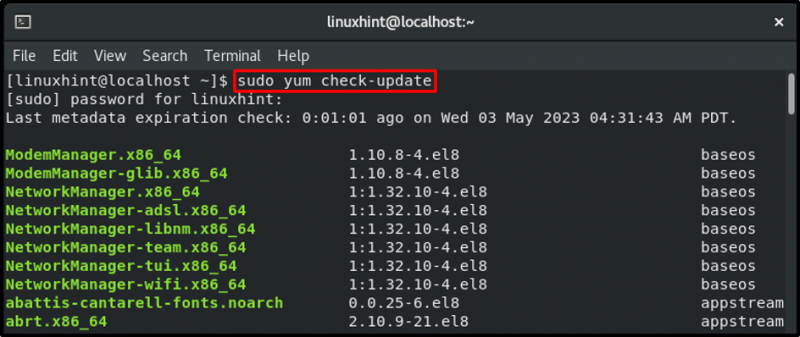
Izvade parāda, ka pakotņu saraksts ir veiksmīgi atjaunināts.
2. darbība: pievienojiet Docker repozitoriju un lejupielādējiet Docker
Pēc tam pievienojiet oficiālo Docker repozitoriju sistēmas pakotņu avotiem un instalējiet/lejupielādējiet Docker jaunāko versiju. Pēc tam instalējiet Docker dzinēja pakotni, izmantojot norādīto komandu:
čokurošanās -fsSL https://get.docker.com/ | sh 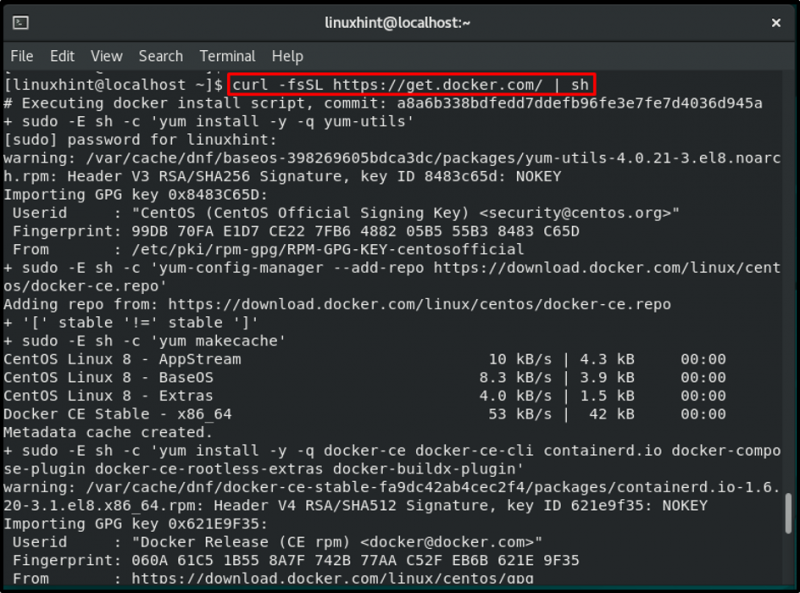
Iepriekš izpildītā komanda ir lejupielādējusi un instalējusi jaunāko Docker versiju.
3. darbība: palaidiet Docker Daemon
Pēc tam ierakstiet norādīto komandu, lai palaistu Docker dēmonu:
sudo systemctl start docker 
Šī komanda ir sākusi Docker pakalpojumus.
4. darbība: pārbaudiet pakalpojumu statusu
Lai pārbaudītu, vai Docker dēmona pakalpojumi ir sākušies, pārbaudot tā statusu:
sudo systemctl statusa doks 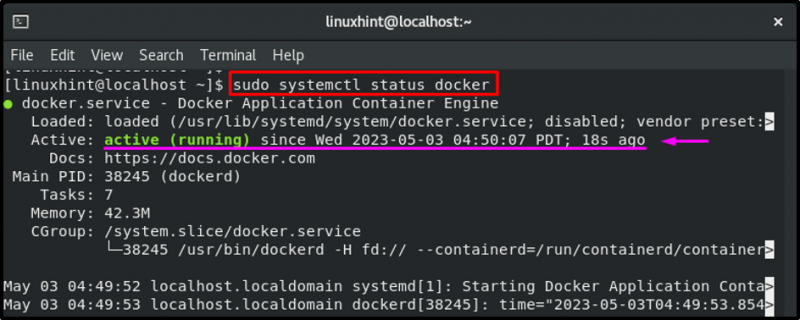
Var redzēt, ka darbojas Docker Daemon.
5. darbība. Verifikācija
Visbeidzot, palaidiet jebkuru Docker komandu, lai pārliecinātos, ka Docker ir veiksmīgi instalēts un tā pakalpojumi darbojas. Piemēram, izpildiet tālāk norādīto komandu:
sudo docker palaist hello-world 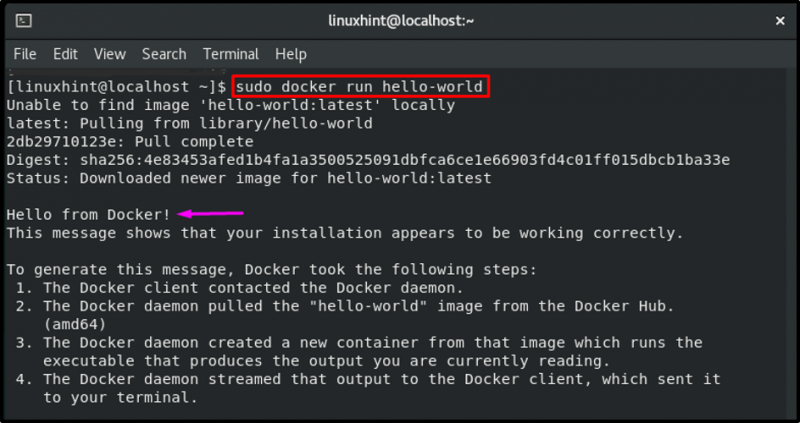
Izvade parāda, ka Docker ir veiksmīgi instalēts CentOS.
Kā lietot Docker Fedora vai CentOS?
CentOS vai Fedora Docker var izmantot dažādos veidos, piemēram:
- Izvelciet attēlu no Docker Hub
- Uzskaitiet visus Docker attēlus
- Izveidojiet un palaidiet Docker konteineru
- Skatīt visus Docker konteinerus
1. darbība: izvelciet attēlu no Docker Hub
Lai izvilktu noteiktu Docker attēlu no Docker centrmezgla, izmantojiet ' sudo docker pull
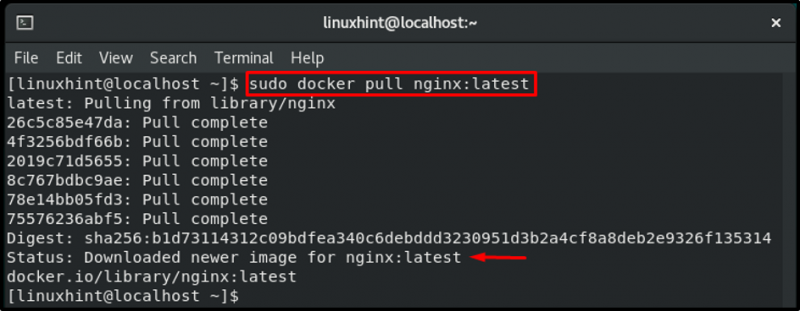
Saskaņā ar iepriekš sniegto rezultātu jaunākā versija nginx ” attēls ir veiksmīgi lejupielādēts.
2. darbība: uzskaitiet visus Docker attēlus
Izpildiet doto komandu, lai parādītu visus pieejamos Docker attēlus:
sudo docker attēli 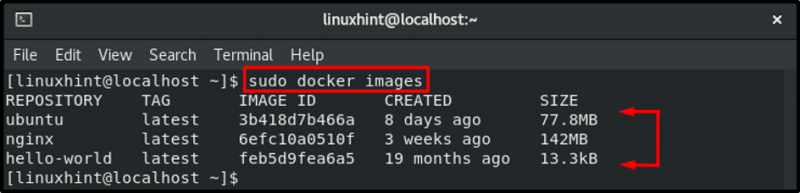
Iepriekš minētā izvade norāda, ka vietējā sistēmā ir pieejami trīs Docker attēli.
3. darbība: izveidojiet un palaidiet Docker konteineru
Lai izveidotu un izpildītu Docker konteineru no konkrēta Docker attēla, uzrakstiet “ sudo docker palaist -d –nosaukums
Šeit:
- ' -d ” opcija tiek izmantota, lai izpildītu konteineru atdalītajā režīmā.
- ' -vārds ” definē konteinera nosaukumu, t.i., “ nginxCont ”.
- ' nginx: jaunākais ” ir jaunākā Docker Hub attēla versija, ko izmantot konteineram:

Šī komanda ir izveidojusi un izpildījusi konteineru.
4. darbība. Skatiet visus Docker konteinerus
Ievadiet šo komandu, lai parādītu visus Docker konteinerus:
sudo docker ps -a 
Iepriekš minētajā izvadā var redzēt divus Docker konteinerus, t.i., ' nginxCont ' un ' uzticēšanās_babbage ”.
Secinājums
Lai instalētu Docker operētājsistēmā Fedora vai CentOS, vispirms atjauniniet pakotņu datu bāzes. Pēc tam pievienojiet Docker repozitoriju un lejupielādējiet Docker, izmantojot “ čokurošanās -fsSL https://get.docker.com/ | sh ” komandu. Pēc tam palaidiet Docker pakalpojumus, izmantojot “ sudo systemctl start docker ” komandu un pārbaudiet tās statusu. Lietotājs var izmantot Docker operētājsistēmā Fedora vai CentOS, lai veiktu dažādas darbības, piemēram, izvilktu attēlu no Docker Hub, uzskaitītu visus Docker attēlus, izveidotu un palaistu Docker konteinerus, skatītu visus konteinerus un daudz ko citu.